Abbiamo esaminato Microsoft Office PowerPointLe caratteristiche degne di nota del 2010 qui. La grande notizia è che PowerPoint 2010 non solo ti consente di incorporare video nelle tue presentazioni, ma fornisce anche strumenti per l'editing video.
Prima di tutto, scopri come puoi incorporare i videouna presentazione di PowerPoint. Dopo aver incorporato il video nella diapositiva, iniziare a utilizzare le funzionalità di modifica video integrate di PowerPoint 2010 per migliorare i video incorporati e renderli migliori.
Si prega di notare che nella guida (link indicato sopra)abbiamo scritto solo sull'incorporamento di video online, ma puoi anche incorporare video da file. Comprimerà e ottimizzerà automaticamente i media incorporati per una migliore riproduzione nella presentazione. Supporta i seguenti formati (incluso l'audio):
- AVI
- WMV
- MOV
- H.264
- MP3
- WMA

Ora vediamo le operazioni incluse inScheda Formato di PowerPoint 2010. Puoi tagliare facilmente una sezione indesiderata del video, applicare stili diversi come bordi sfumati, rotazione 3D, riflessi dal vivo, ecc. Ai tuoi video e colorare anche il video se ritieni che non corrisponda allo sfondo della diapositiva.
Negli screenshot qui sotto puoi vedere quanto è facile tagliare un video.
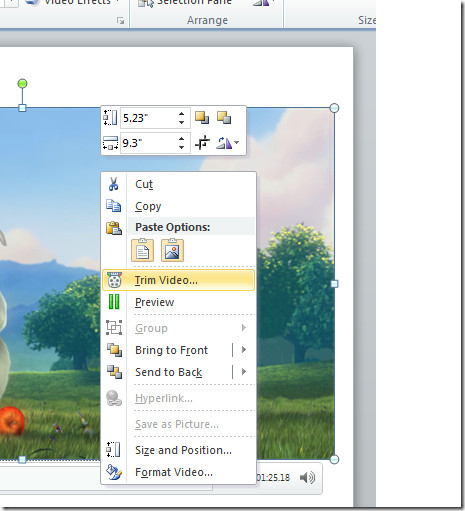
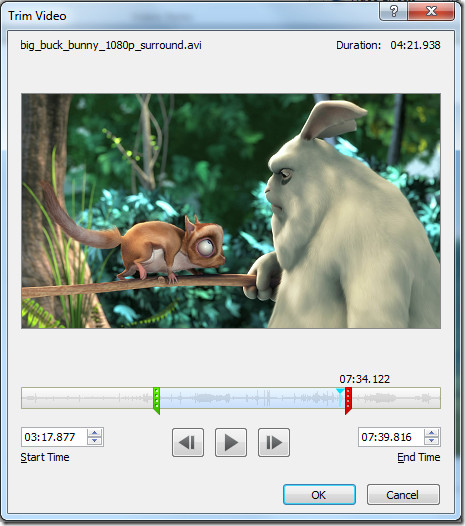
C'è una sezione separata per l'applicazione di Forma video, Bordo video ed Effetti video.
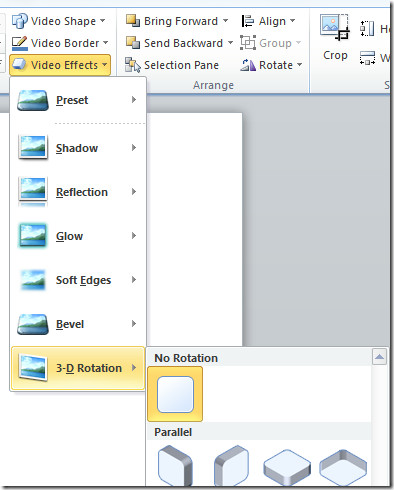
Sotto Correzioni puoi regolare la luminosità e il contrasto del video scegliendo il valore desiderato.
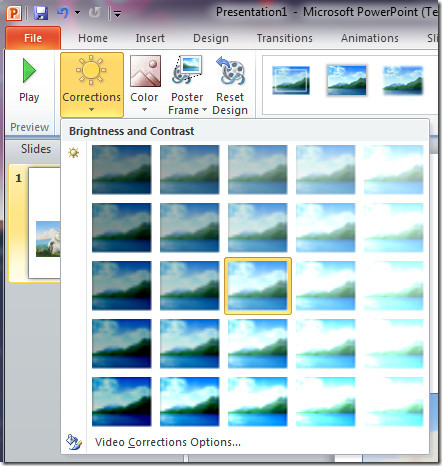
Clicca il Opzioni di correzione video e si aprirà una nuova finestra che contiene tonnellate di opzioni che possono essere eseguite sul video.
Il Colore del bordo e Stile del bordo opzioni situate nella barra laterale di sinistra, consentono di modificare il colore del bordo e lo stile del video, gli effetti di ombra e riflesso possono essere aggiunti dal Ombra e Riflessione opzioni. È possibile eseguire operazioni 3D sul video usando il Formato 3-D e Rotazione 3D opzione. Il Ritaglia L'opzione ti consente di ritagliare parti del video. Basta specificare la posizione del video e altri parametri di ritaglio come Larghezza, Altezza, Sinistra e Destra ecc. E il gioco è fatto.

Il Taglia e Posizione le opzioni ti consentono di regolare le dimensioni e la posizione esatte del video. Puoi aggiungere il titolo e la descrizione del video da Alt Text opzione.
Tutte le opzioni sopra discusse sono sotto il Formato scheda, troverai altre opzioni di modifica sotto riproduzione scheda. Le opzioni per tagliare video, dissolvenza in apertura / chiusura e riproduzione sono ordinate per gli utenti (vedere la schermata seguente).
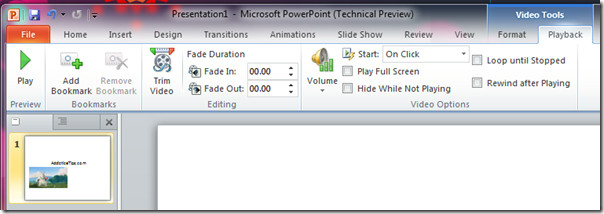
Microsoft PowerPoint 2010 rende le tue presentazioni più professionali.













Commenti